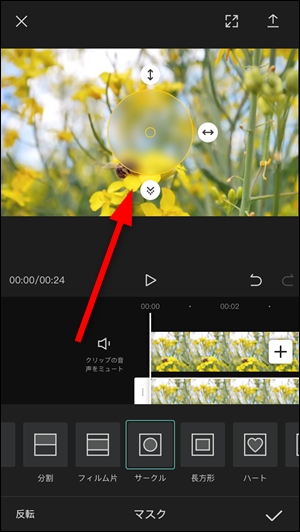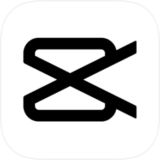CapCutで動画の一部にぼかしを入れる方法を紹介します。
iPhone版・Android版のどちらも同じやり方でできます。
目次
部分ぼかしの入れ方
ぼかしを入れたい場所で「エフェクト」をタップします。
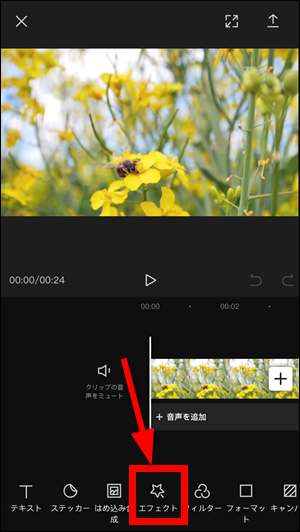
「ぼかし」を選択して確定ボタンをタップします。まずは画面全体にぼかしを入れます。
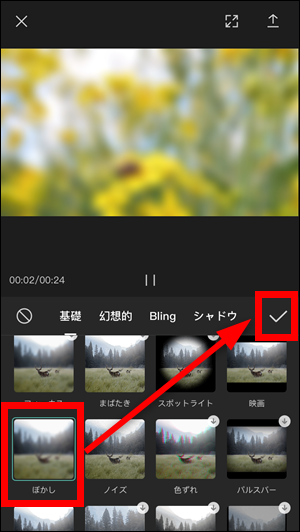
「<<」を2回タップして2つ前の画面に戻ります。
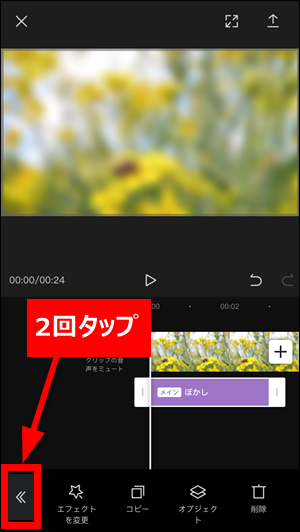
「はめ込み合成」をタップします。
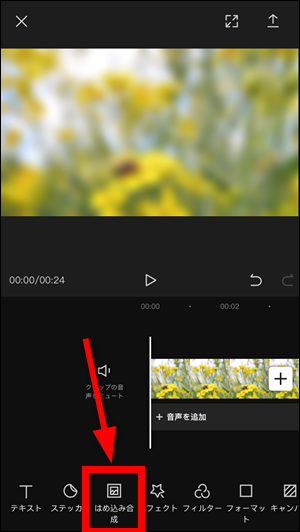
「はめ込み合成の追加」をタップします。
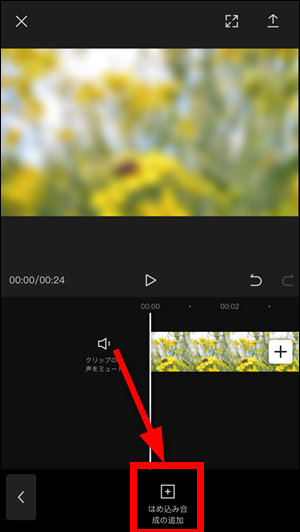
開いている動画と同じ動画を選択して「追加」をタップします。まったく同じ動画を重ねるために追加します。
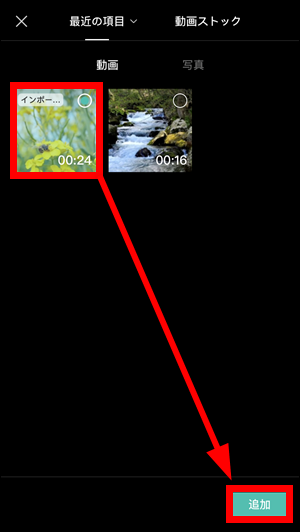
追加した動画を拡大して、重ねた2つの動画をぴったり同じサイズにしてください。
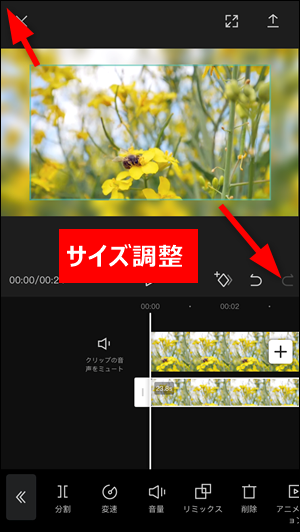
「マスク」をタップします。
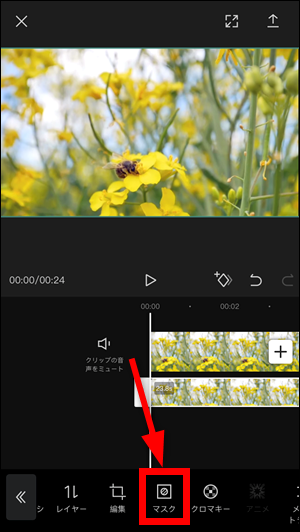
ぼかしの形(今回はサークル)を選択してから「反転」をタップします。
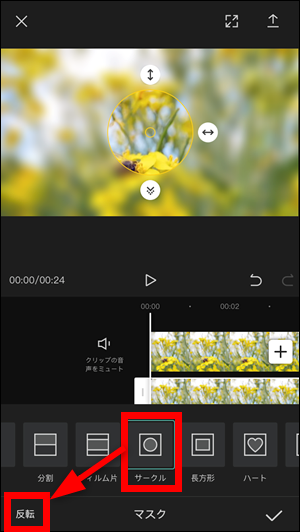
以下の画像のように丸い部分ぼかしが入ります。ぼかしをスワイプすれば位置調整や縮小・拡大も可能です。